Google Chromeの安全チェックを実行する方法を紹介します。
使っているパスワード、どこかで漏れていませんか?
Google Chromeには、保存されたパスワードの漏洩・使い回しを確認できる「安全チェック」機能があります。
さらに、Chromeのバージョンが最新かどうか、危険な拡張機能が入っていないか、セーフブラウジングの設定が有効かなど、まとめてチェックできるのが特徴です。
本記事では、パスワードの安全性を含め、Google Chromeのセキュリティ状態を一括でチェックする方法をご紹介します。
目次
安全チェックを実行する
Google Chromeの安全チェックを実行する方法です。
-
Google Chromeを起動します。
-
画面右上の「︙」をクリックします。

-
表示されたメニューの「設定」をクリックします。

-
設定の左メニュー「プライバシーとセキュリティ」をクリックします。

-
「安全チェックに移動」をクリックします。

-
安全に関する概要を確認することができます。
・パスワード
・Chromeのバージョン
・セーフブラウジング
-
問題のある概要をクリックすると(ここでは「パスワード})

-
すると、パスワードの設定画面が表示されるので、修正しましょう。

-
修正が完了すると、チェックマークが入ります。

以上で操作完了です。
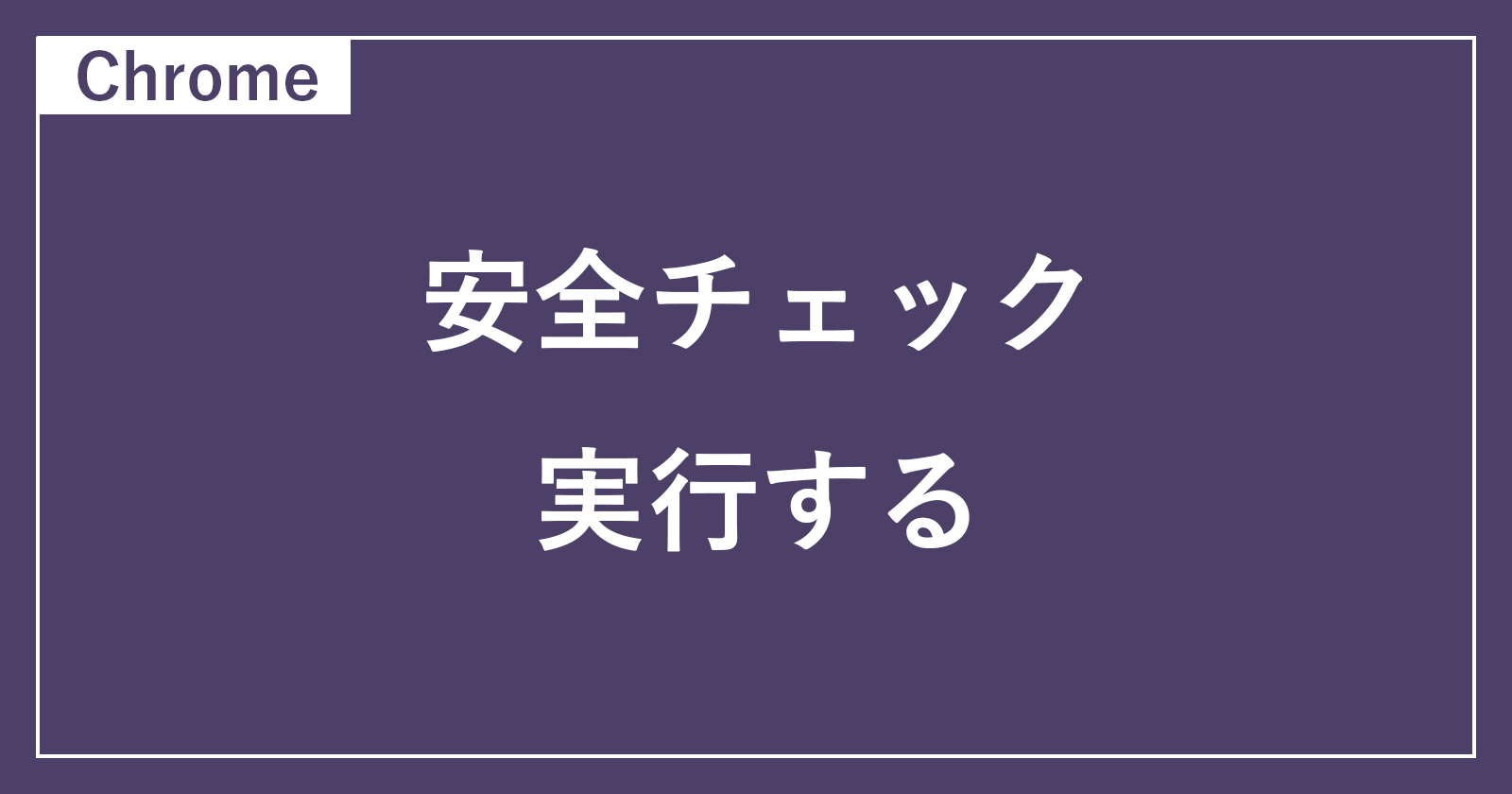
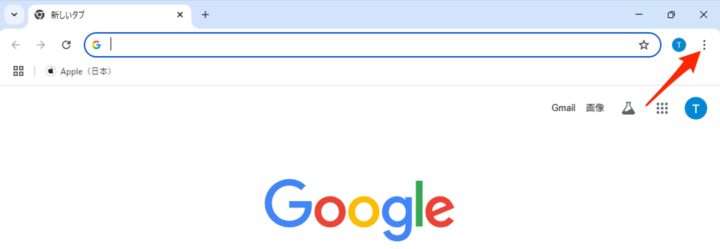
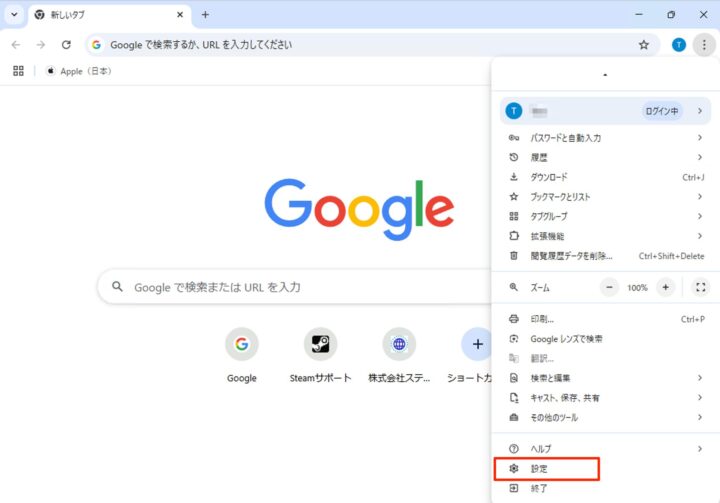
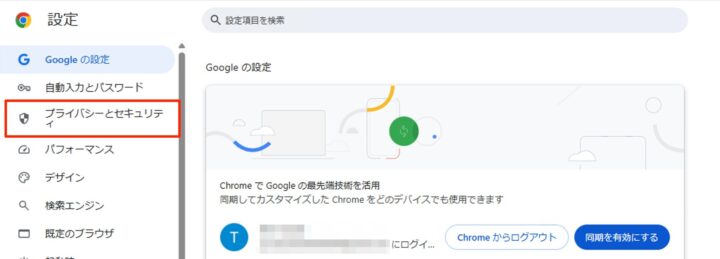
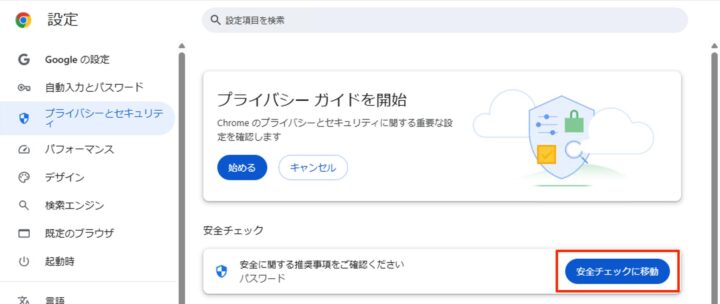

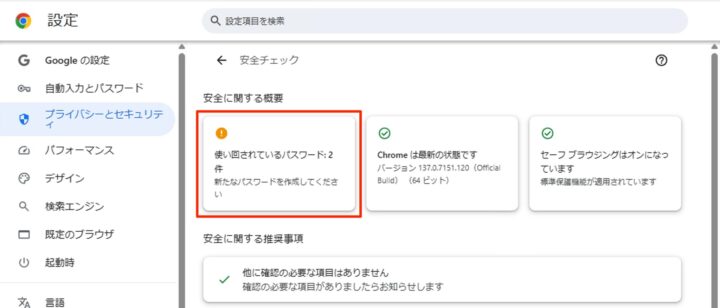
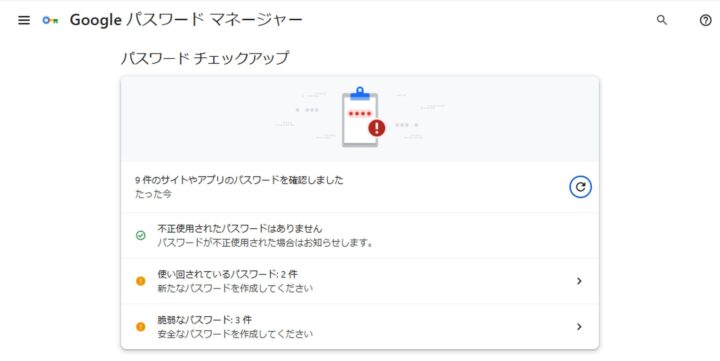
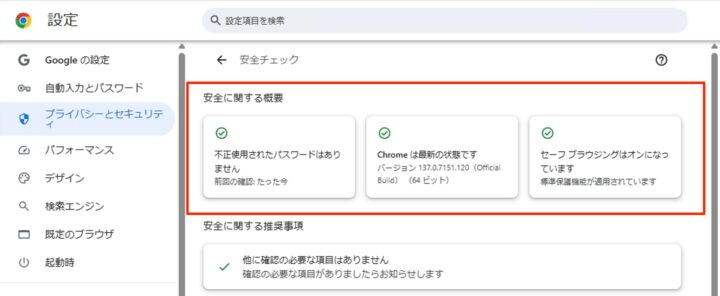
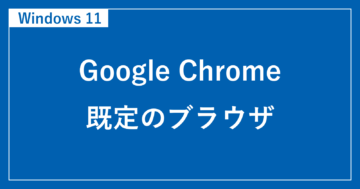

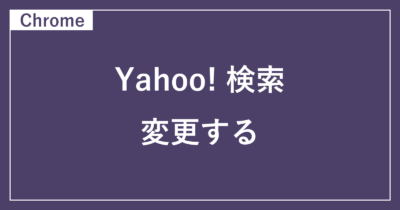





コメント